La forma más efectiva de recuperar fotos del iPod Touch
Aug 01, 2025 • Categoría: Soluciones de Recuperación de Datos • Soluciones Probadas
- Parte 1: ¿Se pueden recuperar fotos eliminadas desde el iPod Touch?
- Parte 2: Cómo recuperar fotos eliminadas de tu iPod
Parte 1: ¿Se pueden recuperar fotos eliminadas desde el iPod Touch?
Bajo ciertas circunstancias, las fotos eliminadas se pueden recuperar. Esto a pesar del hecho que el iPod no viene con una papelera de reciclaje. Si tenías una respaldo de las fotos, se pueden recuperar si restauras el respaldo de iTunes o iCloud. Si no tienes una copia de seguridad de las fotos, siempre y cuando no las sobreescribas, puedes recuperarlas utilizando una buena herramienta de recuperación de datos.
Con el fin de evitar sobrescribir las fotos, deja de usar el dispositivo en cuanto descubras que las fotos están desaparecidas. De hecho, debes abstenerse de utilizar el dispositivo hasta que puedas recuperar las fotos.
Parte 2: Cómo recuperar fotos eliminadas de tu iPod
Como hemos mencionado antes, puedes recuperar tus fotos eliminadas en una de estas tres maneras. Veamos las tres de ellas.
1.Recuperar desde iTunes
Con el fin de recuperar las fotos perdidas a través de iTunes, debes haberlas incluido en un respaldo reciente de iTunes. Si lo has hecho, entonces todo lo que tienes que hacer es restaurar el respaldo y recuperar tus fotos. He aquí cómo hacerlo.
Paso 1: Inicia iTunes en el computador y luego conecta el iPod usando el cable USB. Selecciona el iPod cuando aparezca.
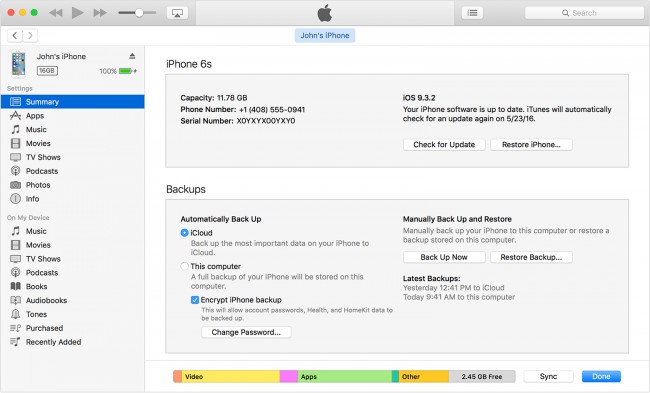
Paso 2: Selecciona "Restaurar Respaldo en iTunes" y luego selecciona los respaldos más relevantes. Haz clic en "Restaurar" y espera que el proceso termine.
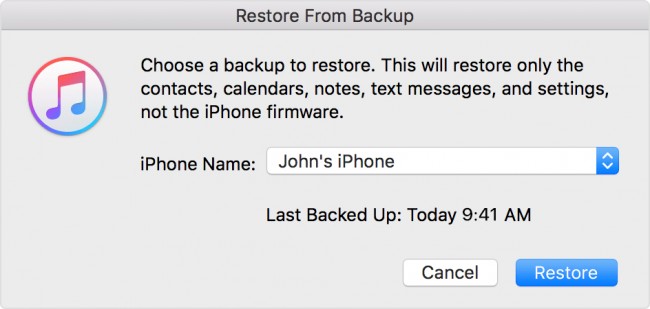
Mantén el dispositivo conectado al computador después que se reinicia y espera a que se sincronice con el computador.
2.Recuperar usando iCloud
También puedes optar por recuperar las fotos mediante la restauración del respaldo de iCloud. De nuevo, esto sólo es posible si has respaldado tu dispositivo a través de iCloud. He aquí cómo hacerlo.
Paso 1: Para restaurar desde una respaldo de iCloud, primero tienes que borrar todos los datos en tu dispositivo. Para ello, accede a Ajustes > General > Restablecer > Borrar todo el contenido. Es posible que tengas que escribir tu contraseña para completar el proceso.
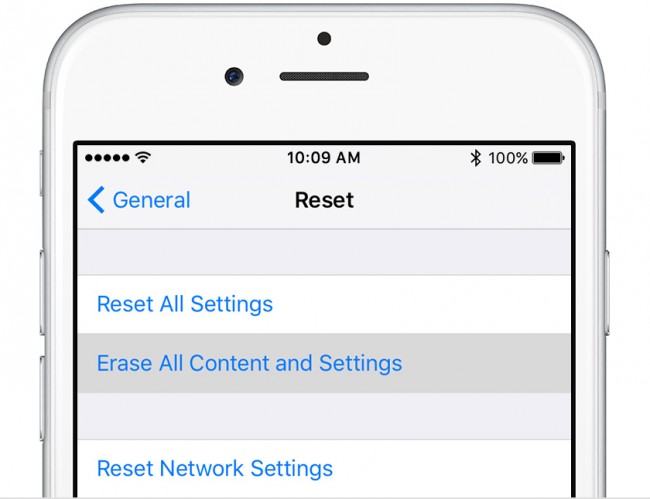
Paso 2: Una vez que todos los datos han sido borrados, tu dispositivo volverá a la pantalla de configuración. Sigue las instrucciones en pantalla hasta que llegues a la pantalla Aplicaciones & Datos. A continuación, pulsa "Restaurar a partir del respaldo de iCloud."
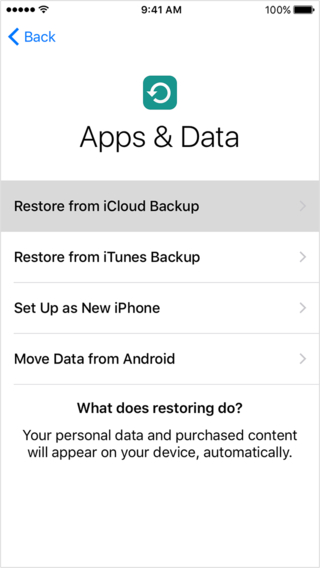
Paso 3: Es posible que te pida que inicies sesión con tu ID de Apple. Espera que el respaldo se haya completado y las fotos perdidas deben estar restauradas en tu dispositivo.
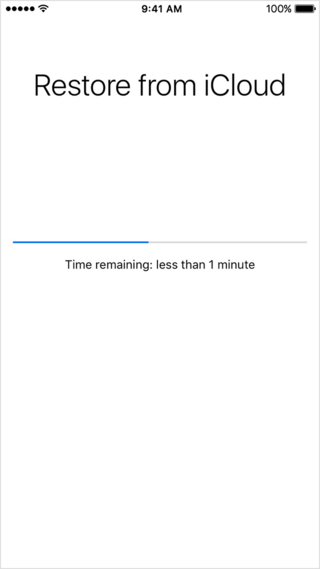
3. Utiliza una herramienta de recuperación de datos
La mejor herramienta de recuperación de datos para utilizar en esta situación es Dr.Fone - Recuperar Datos del iPhone. Este programa te ofrece tres maneras fáciles de recuperar los datos desde tu dispositivo iOS. Algunas de las características que lo convierten en el mejor incluyen:
- • Se puede utilizar para recuperar todos los tipos de datos, incluyendo fotos, contactos, fotos, mensajes, registros de llamadas, notas y muchos más.
- • Es compatible con todos los modelos de dispositivos iOS.
- • Se puede utilizar para recuperar los datos perdidos en cualquier, incluyendo datos que se han borrado accidentalmente, un dispositivo perdido o robado y desde un dispositivo que no responde, entre muchos otros.
- • Es muy fácil de usar y te ahorrará mucho tiempo.
- • No tienes que borrar todos los datos del dispositivo para recuperar los datos perdidos.
Cómo utilizar Dr.Fone para recuperar los datos desde el iPod Touch
Puedes utilizar una de las siguientes maneras de recuperar las fotos desde el iPod.
1). Recuperar desde el iPod Touch
Paso 1: Descarga e instalar Dr.Fone en tu computador. Inicia el programa y luego conecta el iPod Touch usando un cable USB. El programa detectará el dispositivo. Abre "Recuperación de dispositivos iOS."
descargar gratisdescargar gratis
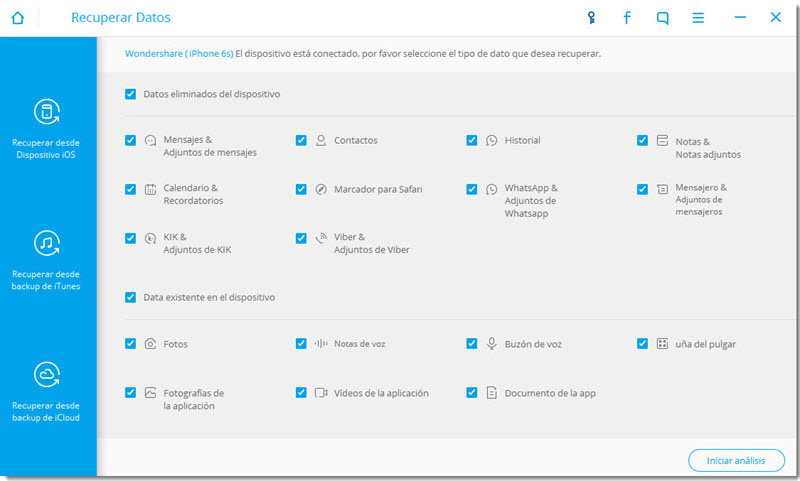
Paso 2: Haz clic en "Iniciar escaneo" para que el programa pueda empezar a explorar el iPod por los datos perdidos.
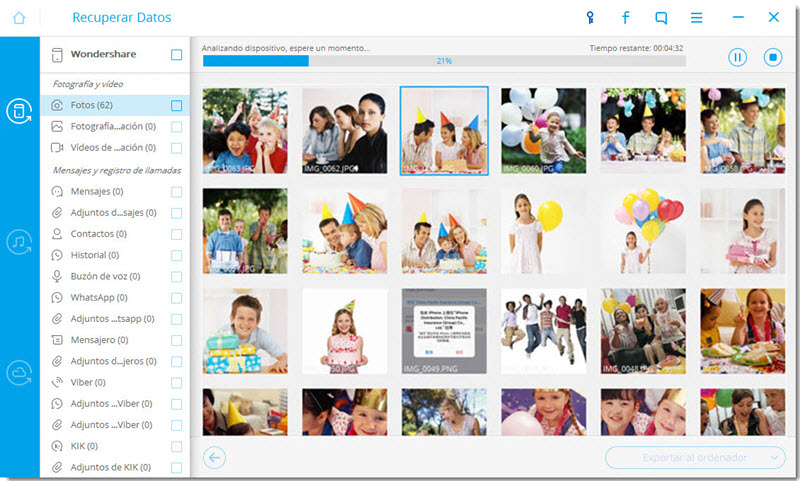
Paso 3: Una vez que el proceso de exploración se completa, deberías ver todos los datos en el iPod Touch mostrados en la siguiente ventana. Selecciona los tipos de archivos que deseas recuperar y haz clic en "Recuperar al dispositivo" o "Recuperar al computador".
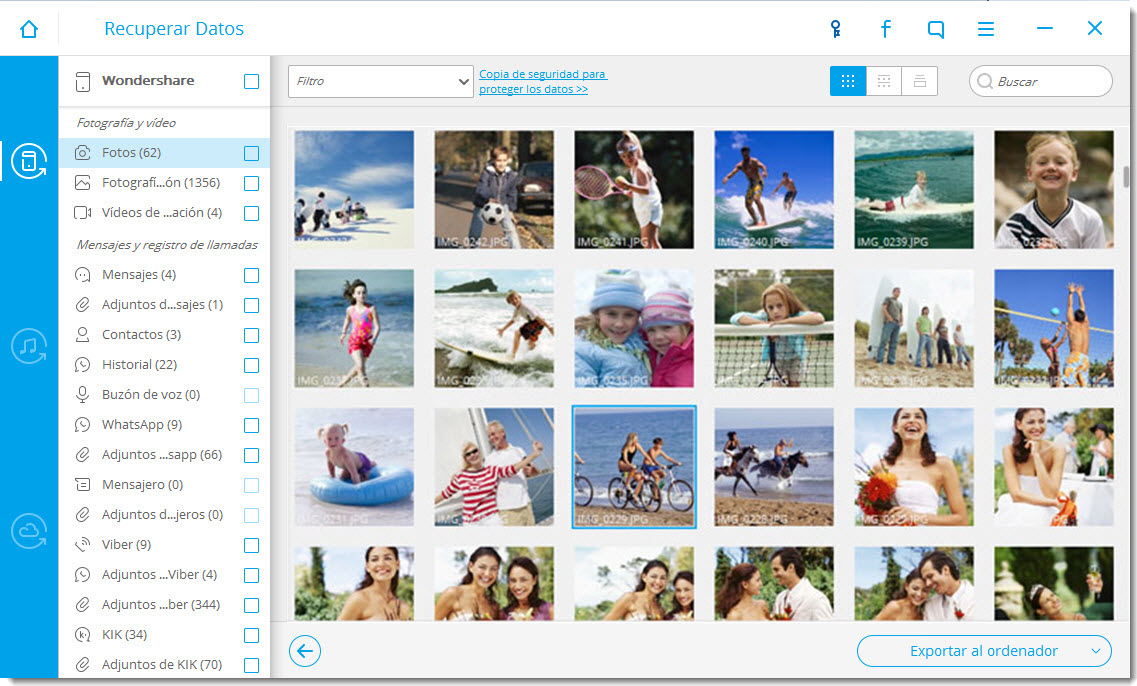
2). Recuperar desde un archivo de respaldo de iTunes
Si respaldas frecuentemente tu iPod Touch a través de iTunes, puedes recuperar datos de los archivos de respaldo. Así es cómo.
Paso 1: Inicia el programa en tu computador y selecciona "Recuperar desde el respaldo de iTunes." Todos los archivos del respaldo de iTunes en el computador se mostrarán en la ventana siguiente.

Paso 2: Selecciona el archivo de respaldo de iTunes que contiene los datos que deseas recuperar y haz clic en "Iniciar escaneo". Una vez finalizada la exploración, selecciona las fotos perdidas y elige "Recuperar al dispositivo" o "Recuperar al computador".
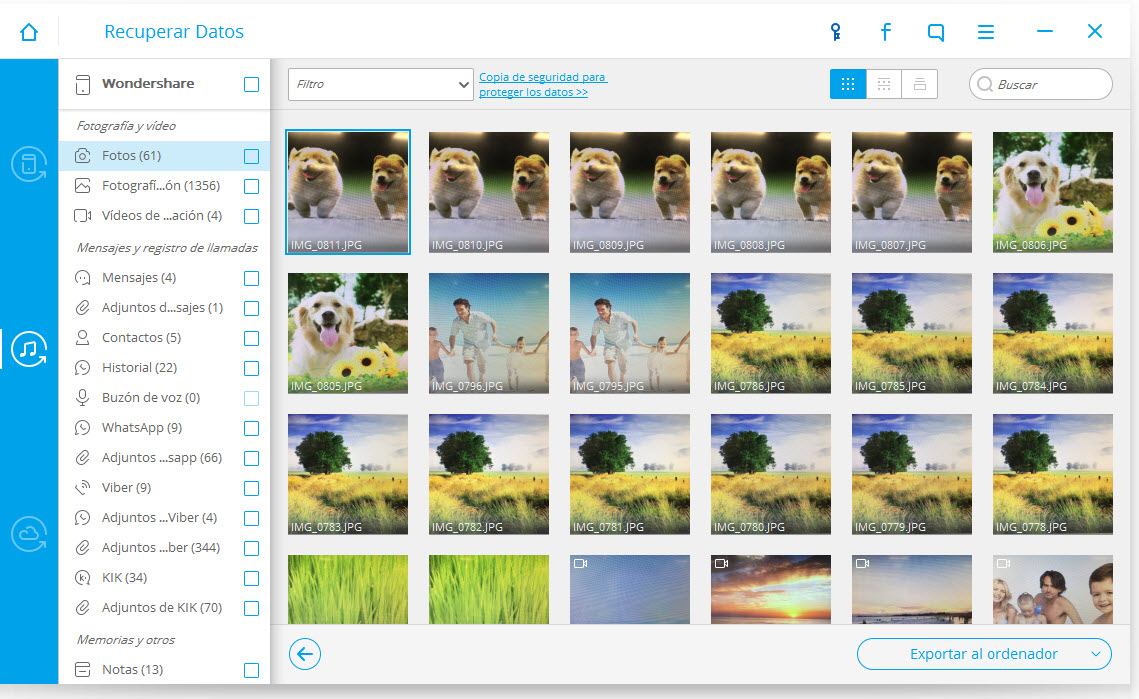
descargar gratisdescargar gratis
3). Recuperar desde el archivo de respaldo de iCloud
También puedes recuperar las fotos de tus archivos de respaldo de iCloud. Para ello, sigue estos simples pasos.
Paso 1: Inicia Dr. Fone en tu computador y luego selecciona "Recuperar desde el respaldo de iCloud." Introduce tu ID de Apple y contraseña para acceder a tu cuenta de iCloud.

Paso 2: Debes ver todos los archivos de respaldo de iCloud. Selecciona el que contiene las fotos perdidas y haz clic en "descargar".

Paso 3: En la ventana emergente, selecciona los tipos de archivos (en este caso, fotos) que deseas descargar y haz clic en "Iniciar escaneo" para continuar.
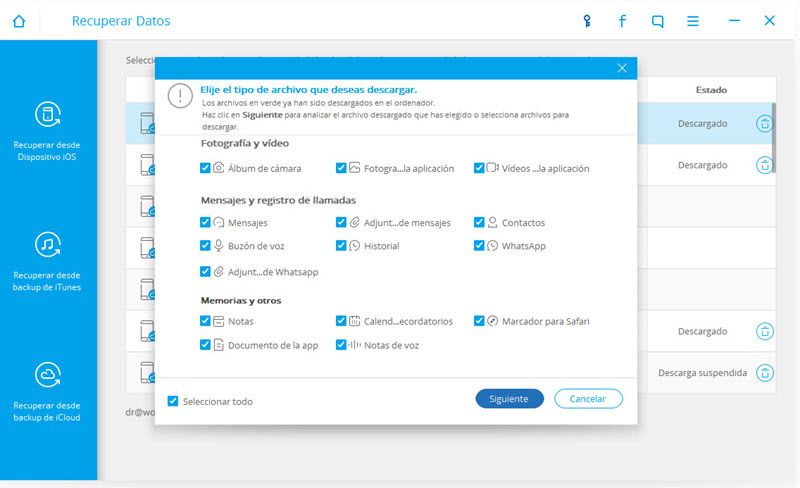
Paso 4: Una vez finalizada la exploración, tendrás una vista previa de los datos, selecciona las fotografías que faltan. Elige "Recuperar al computador" o "Recuperar al dispositivo".
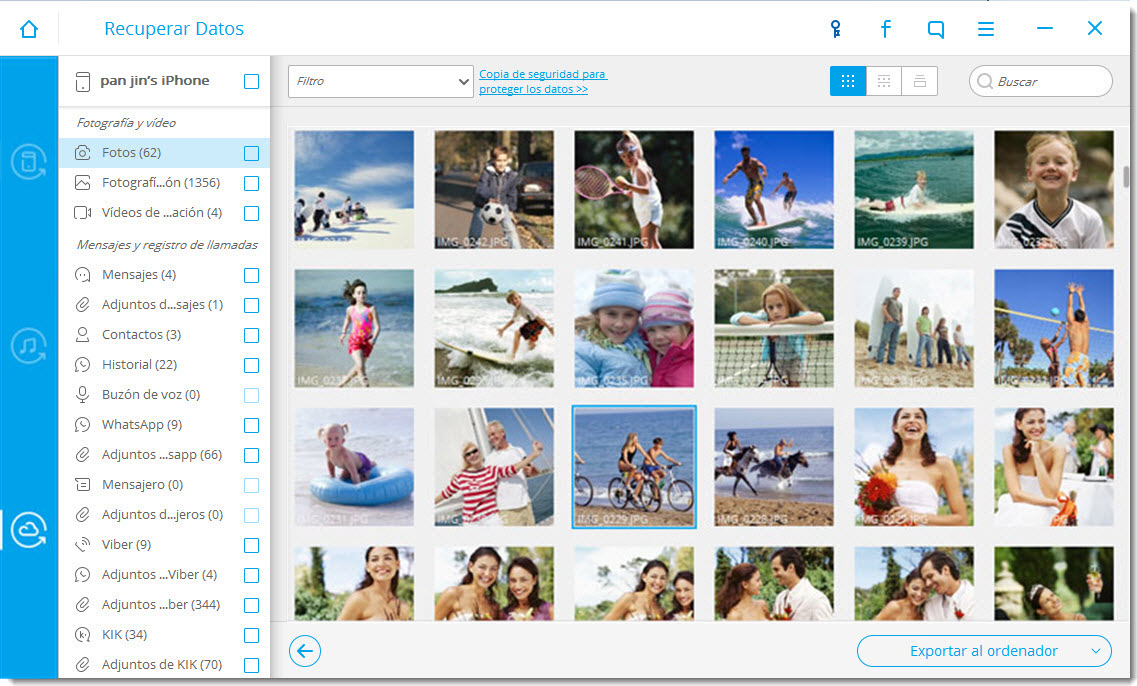
descargar gratisdescargar gratis
Dr.Fone es, por mucho, la forma más fácil y más conveniente de recuperar tus fotos eliminados. Definitivamente, vale la pena probarlo.
Vídeo sobre cómo recuperar las fotos desde el iPod Touch
También podría gustarte
Recuperar datos del iPhone
- 1 Recuperación de iPhone
- Recuperar iPhone Dañado
- Recuperar Video Borrado en iPhone
- Recuperar Datos de mi iPhone Muerto
- Recuperación de la Memoria de iPhone
- Recuperar iPhone Voice Memos
- Olvidar la Contraseña de la Pantalla de iPhone
- Recuperar Broken iPod Touch
- Recuperar Broken/Dead iPad
- los 10 Mejores Softwares de Recuperación de Datos de iOS
- Recuperar Datos Eliminados del iPhone
- Recuperar Water Damaged iPod Touch
- Recuperar iPad Dñado por el Agua
- Recuperar Fotos de iPod Touch
- La Recuperación del iPhone 6
- Fonepaw Recuperación de Datos de iPhone
- 2 Consejos y Trucos del iPhone














Paula Hernández
staff Editor